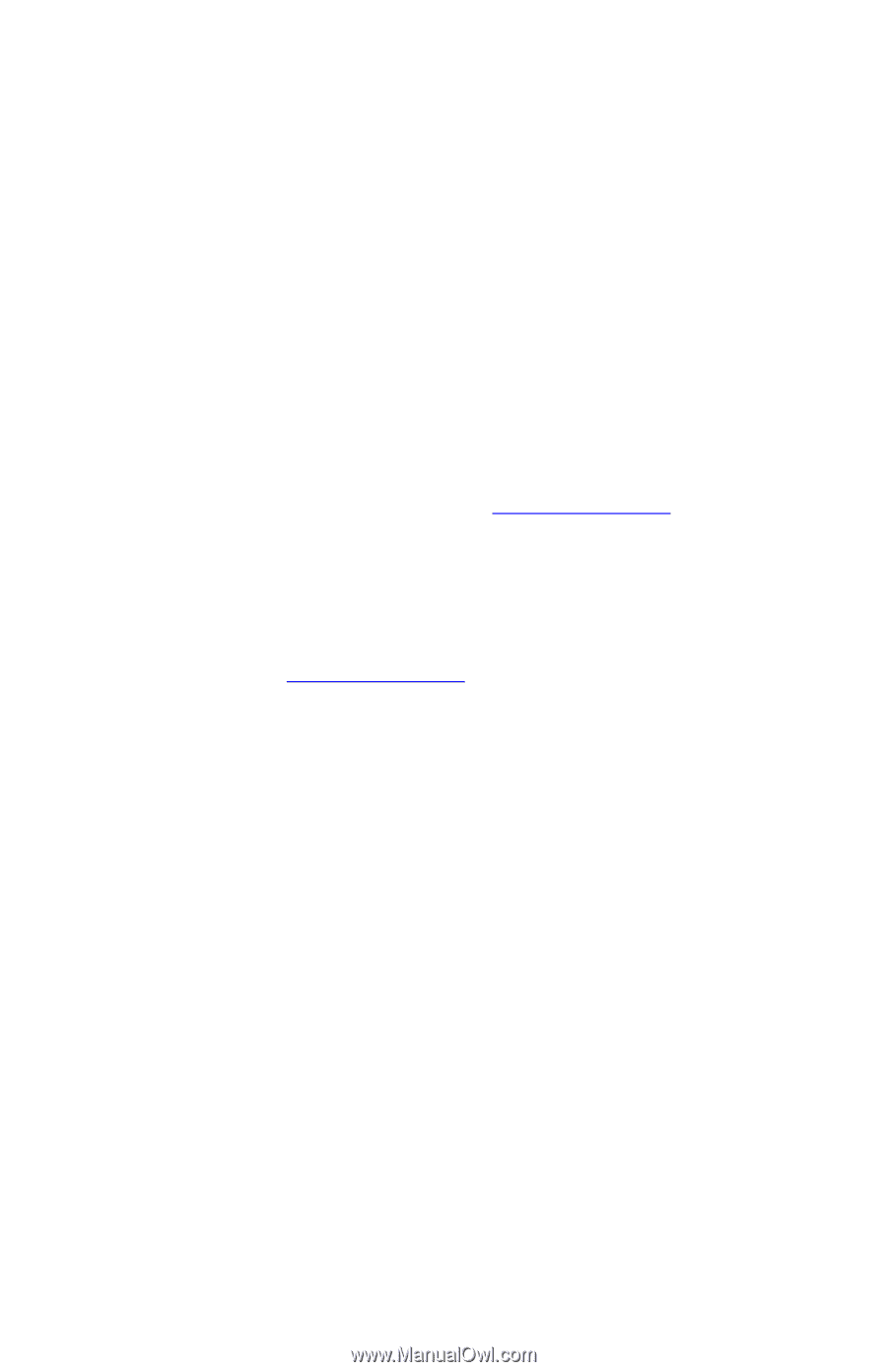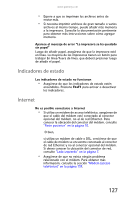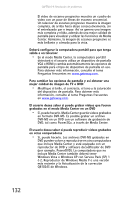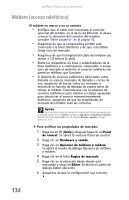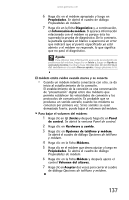Gateway T-1605m 8512931 - Gateway Notebook Reference Guide (MX) R2 - Page 140
Windows Vista o Windows XP con Service Pack SP 1, Q810243 de Windows.
 |
View all Gateway T-1605m manuals
Add to My Manuals
Save this manual to your list of manuals |
Page 140 highlights
CAPÍTULO 9: Resolución de problemas El video de escaneo progresivo muestra un cuadro de video con un pase de líneas de escaneo secuencial. Un televisor de escaneo progresivo muestra la imagen completa, de arriba hacia abajo consecutivamente, sin el entrelazado par e impar. Así se genera una imagen más completa y nítida, además de una mejor calidad de pantalla para visualizar y utilizar las funciones de Media Center. Asimismo, la imagen de escaneo progresivo es más brillante y cómoda para la vista. Deberá configurar la computadora portátil para que tenga salida a un televisor • En el modo Media Center, la computadora portátil detectará si el usuario utiliza un dispositivo de pantalla VGA o HDMI y cambia automáticamente las opciones de pantalla para el tipo de dispositivo de pantalla en uso. Para obtener más información, consulte el tema Preguntas frecuentes en www.gateway.com. Para cambiar las opciones de pantalla y así obtener una mejor calidad de imagen de TV o DVD: • Modifique el brillo, el contraste, el tono y la saturación del dispositivo de pantalla. Para obtener más información, consulte el tema Preguntas frecuentes en www.gateway.com. El usuario desea saber si puede grabar videos que fueron grabados en el modo Media Center en un DVD • Sí, puede hacerlo. Media Center guarda videos grabados en formato DVR-MS. Es posible grabar un archivo DVR-MS en un DVD con un software de grabación de DVD, tal como Power2Go, a través de Media Center. El usuario desea saber si puede reproducir videos grabados en otras computadoras • Sí, puede hacerlo. Los archivos DVR-MS grabados en DVD pueden volver a reproducirse en otra computadora que incluya Media Center y esté equipada con un reproductor de DVD y software decodificador de DVD (por ejemplo, PowerDVD). La computadora que no incluya Media Center también deberá tener Windows Vista o Windows XP con Service Pack (SP) 1 ó 2, Reproductor de Windows Media 9 o una versión más reciente y la Actualización de la corrección Q810243 de Windows. 132